راستچین کردن ورکشیت در اکسل
به طور معمول، جهت کاربرگ در اکسل از چپ به راست است، اما برای برآورده کردن نیاز برخی از زبانها همانند فارسی که راست به چپ است، میتوان در اکسل از ورکشیت راست به چپ استفاده کرد. در این نوع ورکشیتها مبدأ جدول به جای بالا و سمت چپ، بالا و سمت راست خواهد بود، یعنی ستونها از راست شروع میشوند و به سمت چپ ادامه پیدا میکنند. در ادامهی این مطلب جزئیات بیشتری در مورد راستچین کردن ورکشیت در اکسل به دست میآورید.
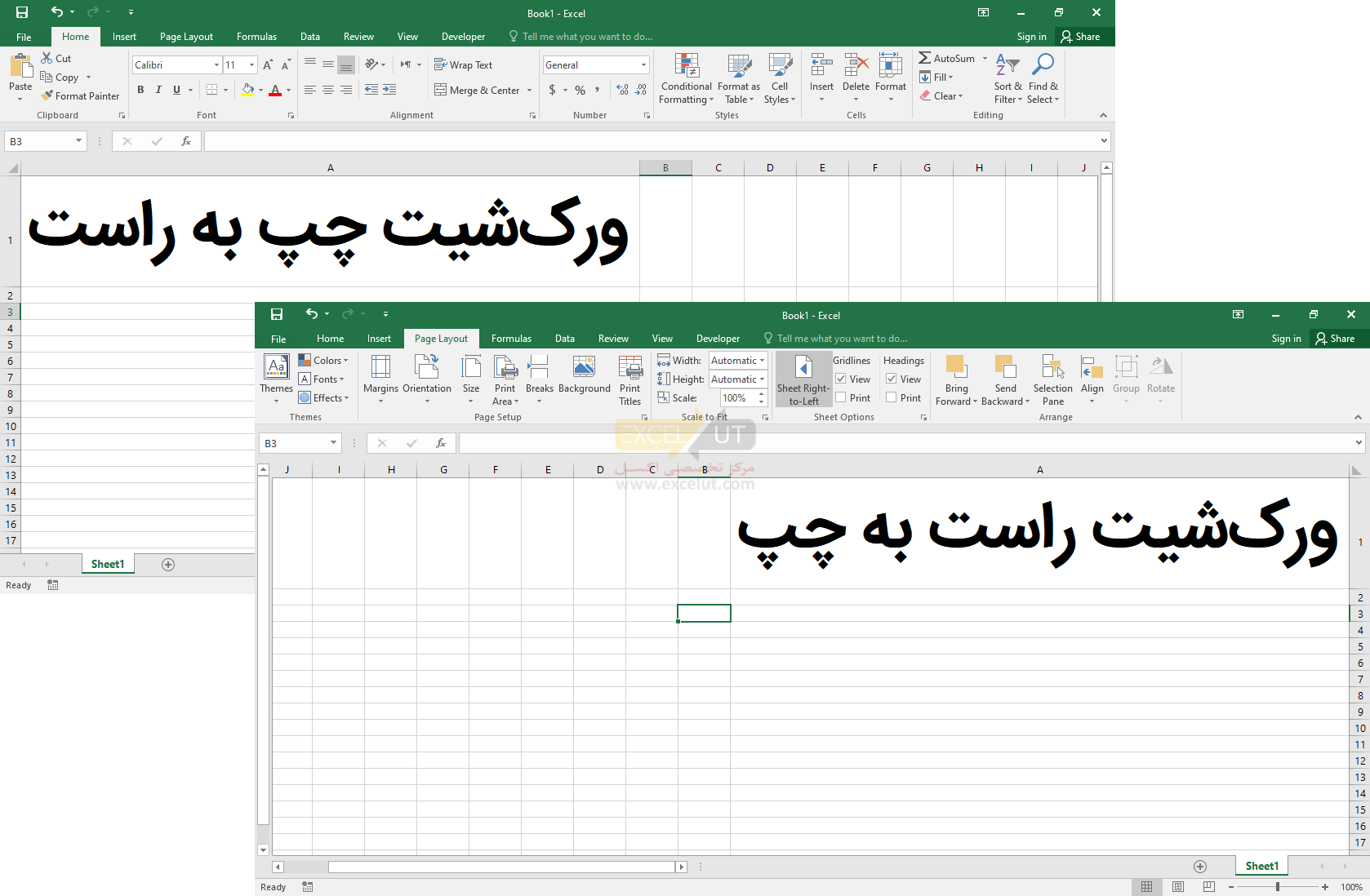
راستچین کردن ورکشیت با استفاده از دکمهی Sheet Right to Left
این سادهترین راه برای تغییر جهت ورکشیت است. برای این منظور تنها کافیست به تب Page Layout رفته و از گروه Sheet Options بر روی دکمهی Sheet Right to Left کلیک کنید. انجام شد!

توجه: با این دستور فقط جهت ورکشیت فعال از ورکبوک فعال عوض میشود و سایر ورکشیتها و ورکبوکها تغییر نمیکنند.
راستچین کردن ورکشیت با افزودن فرمان Right to left document به نوار ابزار دسترسی سریع
اگر با تغییر جهت ورکشیت در اکسل مدام سروکار دارید، برای دسترسی راحتتر و سرعت بیشتر بهتر است این امکان را با افزودن یک دکمه به نوار ابزار دسترسی سریع (Quick Access Toolbar) فراهم سازید. برای این کار مراحل زیر را انجام دهید:
- در ورکبوکی که باز کردهاید، روی Customize Quick Access Toolbar کلیک کنید سپس از میان لیست روی More Commands کلیک کنید، مطابق تصویر زیر:
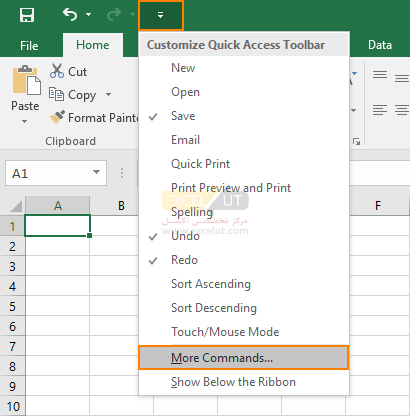
- سپس در کادر محاورهای Excel Options؛
• All Commands را از لیست کشویی Choose commands انتخاب کنید.
• سپس به پایین بروید تا از جعبه لیست گزینهی Right-to-left document را انتخاب کنید.
• در آخر، بر روی دکمه Add>> کلیک کنید تا این گزینه در کادر لیست راست اضافه شود.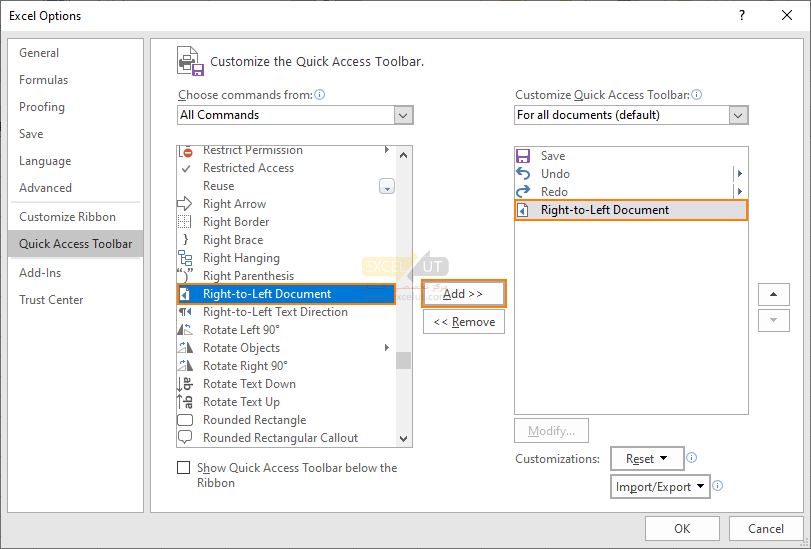
- پس از افزودن گزینهی Right-to-left document، بر روی OK کلیک کنید تا این پنجره بسته شود. اکنون خواهید دید که یک دکمهی Right-to-left document وجود دارد که در نوار ابزار دسترسی سریع سفارشی نمایش داده میشود؛ به تصویر زیر نگاه کنید:
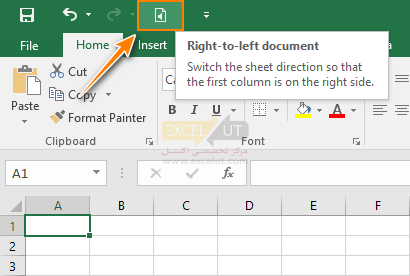
و اکنون وقتی روی دکمهی Right-to-left document button کلیک می کنید، جهت ورکشیت فعلی همان لحظه از راست به چپ و از چپ به راست تغییر مییابد.
راستچین کردن ورکشیت با تغییر جهت به صورت پیشفرض
چنانچه در اکسل کلاً با ورکشیتهای راست به چپ کار میکنید، بهترین کار تغییر جهت ورکشیتها به راست به چپ به صورت پیشفرض است. با این کار، با درج یا ایجاد کردن ورکشیت جدید، صفحهی ورکشیت شما به صورت راست به چپ خواهد بود و نیازی به تغییر آن نخواهید داشت. برای این منظور لطفاً مراحل زیر را انجام دهید:
- به تب File > سپس Options بروید، و در کادر محاورهای Excel Options، گزینهی Advanced را از سمت چپ پنجره کلیک کنید و سپس به گروه Display بروید، در بخش Default direction، تیک Right-to-left را بزنید. تصویر زیر را ببینید:
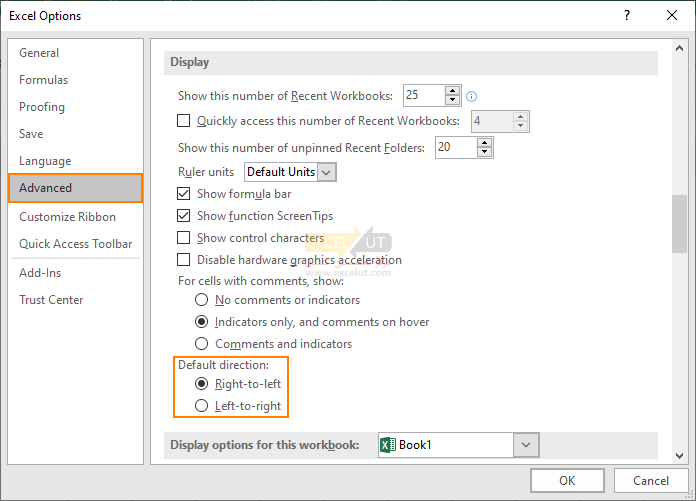
- سپس بر روی OK کلیک کنید تا پنجره بسته شود، میتوانید ببینید هنگام ایجاد ورکشیت جدید، جهت ورکشیت تغییر کرده است.
توجه: با این روش، فقط جهت ورکشیتهای ایجادشدهی جدید شما تغییر مییابند و این عملیات بر روی ورکشیتهای موجود اعمال نمیشود.